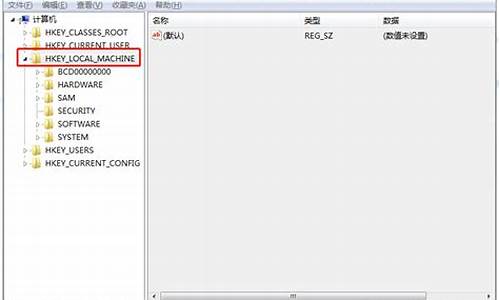在电脑系统中没有笔和触摸-win10没有笔和触控
1.求助,重新安装win10,触摸驱动没了
2.win7如何切换触屏和数位板?
3.我的Wacom在控制面板没有笔和触摸,在WIN7自带画图上 画一笔卡一下~PS也画不了流畅的线
4.电脑触屏笔如何使用?
求助,重新安装win10,触摸驱动没了

求助,重新安装win10,触摸驱动没了?OPS电脑是开放式可插拔规范的微型电脑,现阶段,由于win10系统渐渐成为主流系统,因此就有用户给自己的ops电脑安装上了win10系统,可是在安装完成之后电脑的触屏功能却是无法使用的状况,那么ops电脑安装win10触屏无法使用怎么解决呢?接下来小编就来告诉大家ops电脑安装win10触屏无法使用修复方法。
推荐下载:win10专业版下载64位
具体步骤:
1.运行故障排除
Windows故障排除工具可以快速轻松地解决触摸屏的任何问题。
系统搜索故障排除并选择相关结果。在新窗口中,单击左侧菜单中的查看全部。从显示的列表中,单击“ 硬件和设备”。
单击“ 下一步”并运行向导。该工具将自动检测问题,然后进行修复。但是,它并不全面,您可能需要继续阅读。
2.校准触摸屏
当您的触摸屏响应缓慢或无法准确记录您的触摸手势时,可能需要重新校准才能使其快速启动。以下是执行触摸屏校准的方法。
进行系统搜索校准并选择校准屏幕笔或触摸。将打开一个包含平板电脑设置的新窗口。
在“ 显示”选项卡上,依次使用“ 设置...”和“ 校准...”按钮查看是否可以解决问题。
3.禁用并重新启用触摸屏
重新启动整个计算机的最接近的修复方法(这应该是您的第一步)是关闭并重新打开触摸屏。
按CTRL + X并选择“ 设备管理器”。双击 在人机接口设备打开下拉。右键单击符合HID标准的触摸屏列表,然后选择禁用。系统会要求您确认,请单击是。
您现在需要再次右键单击列表,但这次选择启用。这是最简单的解决方案之一,但它并不总是有效。实际上,您可能会发现系统重新启动后问题仍然存在。如果是这种情况,请继续阅读。
4.更改电源管理设置
Windows 10将尽力转换电源,但有时设置可能过于热心,并在一段时间的活动后关闭触摸屏。
虽然触摸屏在检测到输入时应该再次自动启用,但情况并非总是如此。因此,您可以禁用触摸屏的省电功能,以查看是否可以解决问题。
首先,按Windows键+ X,然后单击“ 设备管理器”。接下来,双击 在人机接口设备,然后双击列表为HID兼容的触摸屏。
这将打开一个新窗口。切换到“ 电源管理”选项卡。取消选中允许计算机关闭此设备以节约电源。单击“ 确定”,然后重新启动系统。
5.更新驱动程序
驱动程序是一款可以帮助您的硬件的软件。例如,您的触摸屏与计算机的处理器通信。因此触摸屏故障可能是由于驱动器故障造成的。
从上面的说明继,设备管理器仍处于打开状态,右键点击该HID兼容的触摸屏,并选择更新驱动程序软件...。
您需要自动搜索更新的驱动程序软件。这将扫描Microsoft的数据库,以获取适用于您的触摸屏设备的任何更新。根据需要按照向导进行操作,然后重新启动并查看问题是否已解决。
如果没有,您应该尝试直接访问制造商的网站,查找其驱动程序页面,选择您的设备编号,并下载最新的驱动程序。
下载此驱动程序后,您可以将其解压缩并自动安装。但是,您可以再次选择“ 更新驱动程序软件”,但这次单击“ 浏览计算机以查找驱动程序软件”。使用Browse ...找到它,然后按照向导进行操作。
6.回滚驱动程序
在Windows 10中,Windows Update还会更新硬件驱动程序。不幸的是,并非所有驱动程序版本都能正常工 如果它实际上是导致问题的驱动程序更新,则应尝试回滚到默认值。
为此,再次在“设备管理器”中,右键单击符合HID标准的触摸屏,然后选择“ 属性”。然后切换到Driver选项卡并选择Roll Back Driver。
您知道有一个特定的旧驱动程序版本可以工作,但无法通过回滚获得它。在“ 驱动程序”选项卡中,选择“ 卸载”,然后按照上面步骤4中概述的方法操作。
7.卸载最近的程序
无论出于何种原因,某些程序会导致触摸屏问题。如果您的触摸屏最近才坏掉,则应卸载最近添加的任何程序。
为此,请按Windows键+ I打开“设置”。点击应用。使用排序方式下拉列表并选择安装日期。
查找触摸屏问题开始的日期。进行操作,依次单击每个应用程序并卸载它。每次重新启动计算机,看它是否修复了触摸屏。
win7如何切换触屏和数位板?
1、如何知道算机是否支持触摸功能呢?打开“开始”菜单,在“计算机”上单击鼠标右键,在弹出的快捷菜单中选择“属性”,打开系统属性窗口。在“系统”类别下,有一个名为“笔和触摸” 的属性,只要这里显示为“可用”,那么就表示这台计算机是支持触摸操作的,如图1所示,如果显示为“单点触摸”,表示这台计算机支持单点触摸,也就是可以使用一根手指进行操作;如果显示为“多点触摸”,则表示这台计算机支持多点触摸,可同时使用两根或更多根手指进行操作。
2、使用win7提供的虚拟鼠标,该功能可以在屏幕上虚拟出一个鼠标的图案,这个鼠标有左右键,用户可以通过拖动虚拟鼠标的方式移动鼠标指针,以实现指向、单击、双击,以及左右键单击等效果。该功能默认没有启用,需要按照下列步骤设置
3、打开“控制面板”,依次进入“硬件和声音”一“笔和触摸”,打开“笔和触摸”对话框
4、切换到“碰”选项卡,在“触摸指针”选项下,选中“与屏幕上的项交互时显示触摸指针”。
5、单击“高级选项”按钮,打开高级选项对话框,在这里可按需要对屏幕上显示的虚拟鼠 标进行设置,例如左手或右手习惯、虚拟鼠标的透明度和大小,以及光标的移动速度等
6、设置完毕单击“确定”按钮,关闭所有打开的对话框
7、在经过上述设置后,在使用手指或触控笔点击屏幕后,碰触点周围就会出现一个虚拟的鼠标图案,如图2所示,随后可以用手指或触控笔拖动这个鼠标,以移动指针,或者点击该鼠标的左右键,实现鼠标单击操作
我的Wacom在控制面板没有笔和触摸,在WIN7自带画图上 画一笔卡一下~PS也画不了流畅的线
您好!
请问您是WIN7什么版本的系统?数位板是什么型号的?
您的PS是什么版本的?在PS画不了线您用的是什么工具?铅笔?画笔?
WIN7系统一般装好产品驱动,都应该会有笔和触摸的选项,不知道您装的WIN7是不是正版系统,或者是简化版的系统?系统将tablet功能简化掉了?
电脑触屏笔如何使用?
1、打开电脑左下角的开始菜单,进入控制面板,选择笔和触摸。
2、打开笔和触摸,勾选“将手指用作输入设备”,这样就打开了电脑触屏开关。
电脑触屏笔可以代替手指,在电脑上写自己想写的内容,但能不能用触屏笔,不是用系统来讲的,而是要根据电脑屏幕来选择恰当的触屏笔。
电脑使用的触屏笔类型:
1、电容屏:主流屏幕,电容笔一般用的人少,大多数用手指就可以了,电容屏最大的问题是定位准确率差一点,优点就不多说了,没有优点当然也不可能成为主流产品。2、电阻屏:次主流产品,原先的主流屏幕,现在有些过时了,主要原因是这种屏幕没有办法多点控制,优势是定位准确,这种屏幕即便是用钢笔触控也能有效,不需要专门的触屏笔,优点是准确率高。3、电磁屏:电磁屏使用率就要小的多,属于另类屏幕,需要用专门的磁性电磁笔。
声明:本站所有文章资源内容,如无特殊说明或标注,均为采集网络资源。如若本站内容侵犯了原著者的合法权益,可联系本站删除。